Maison >Les sujets >word >Comment changer une seule page de l'orientation portrait à l'orientation paysage
Comment changer une seule page de l'orientation portrait à l'orientation paysage
- 藏色散人original
- 2023-03-14 15:27:4728535parcourir
Comment changer une seule page du portrait au paysage : 1. Dans l'outil séparateur sous la barre d'outils de mise en page au-dessus du document, cliquez sur "Saut de section de la page suivante" ; 2. Positionnez le curseur sur la page suivante devant un mot ; ; 3. Cliquez successivement sur "Mise en page->Orientation du papier->Paysage".

L'environnement d'exploitation de ce tutoriel : système Windows 10, WPS Office2019, ordinateur Dell G3.
Comment faire passer une seule page de l'orientation portrait à l'orientation paysage ?
Définissez l'orientation du papier d'une certaine page du document sur paysage/portrait
Utilisez l'outil de séparation sous la barre d'outils de mise en page au-dessus du document. Il convient de noter que vous devez placer le curseur de la souris à la fin du document. page où vous souhaitez modifier les paramètres. Ci-dessus, par exemple, si vous souhaitez commencer le réglage à partir de la troisième page, alors le curseur sera placé à la fin de la deuxième page.
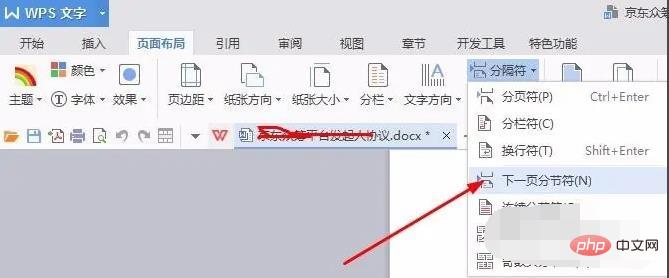
À ce moment, le contenu passera automatiquement à la page suivante, forçant un changement de page, puis utilisera le sens du papier dans la mise en page pour ajuster les paramètres de sens du papier.
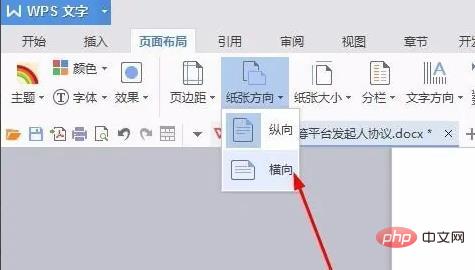
Cependant, à l'heure actuelle, tous les documents ci-dessous ont changé le sens du papier. Vous devez répéter l'opération et ajuster ceux qui n'ont pas besoin d'être modifiés, comme indiqué sur l'image.
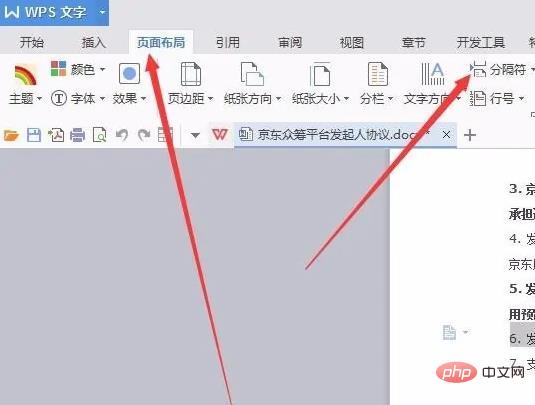
Répétez les première et deuxième étapes pour effectuer des ajustements, tout comme la segmentation, et définissez réellement différentes directions de papier pour différentes pages.
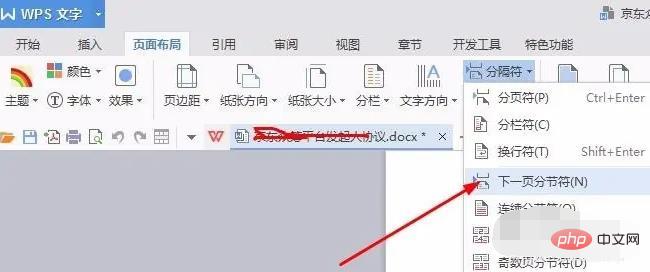
L'effet final, comme le montre l'image, est de longueur différente car le point de sélection pour la pagination forcée n'est pas défini. Bien entendu, il doit être utilisé en fonction du contenu spécifique et des problèmes spécifiques analysés en détail.
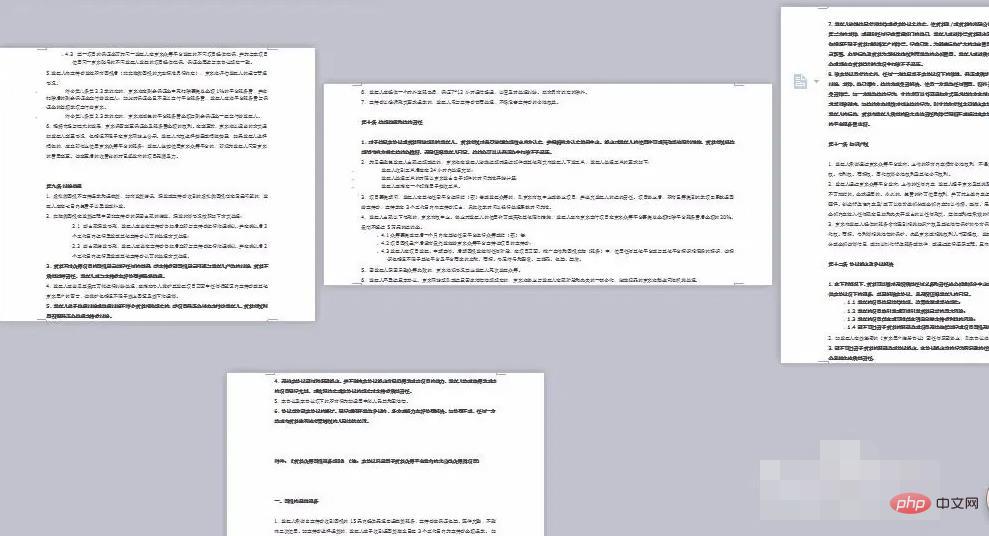
Tutoriel recommandé : "Tutoriel Word"
Ce qui précède est le contenu détaillé de. pour plus d'informations, suivez d'autres articles connexes sur le site Web de PHP en chinois!
Articles Liés
Voir plus- Que dois-je faire si les numéros de page sur la diapositive ne sont pas visibles ?
- Combien de mots y a-t-il sur une page de mot ?
- Partager des compétences pratiques sur Word : supprimez rapidement le texte, les paragraphes et les ombres de page !
- Partager des compétences pratiques sur Word : Comment résoudre le « contrôle des lignes isolées » et « l'absence de sauts de page dans les paragraphes »

